Em có thể truy cập vào trang Scratch.mit.edu để xem và chơi các trò chơi được chia sẻ trên internet.
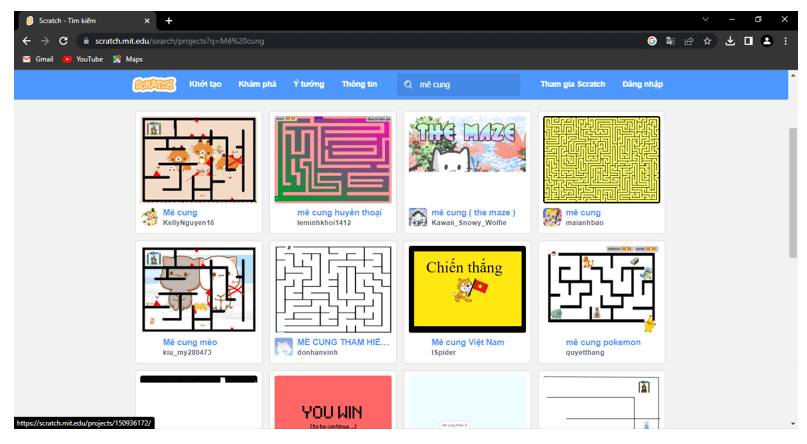
Em có thể truy cập vào trang Scratch.mit.edu để xem và chơi các trò chơi được chia sẻ trên internet.
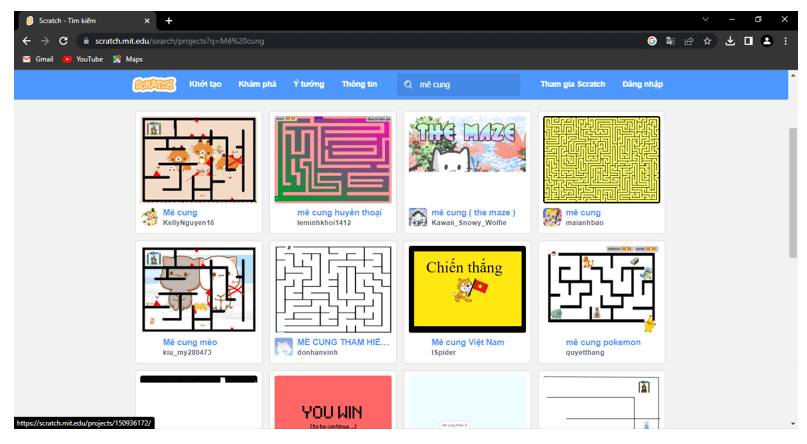
Thực hiện các yêu cầu sau:
a) Thực hành theo hướng dẫn ở mục 1 của phần Khám phá để mở chương trình và chơi trò chơi mèo bắt bóng.
b) Chỉnh sửa các giá trị số trong chương trình, sau đó chơi trò chơi và cho biết chú mèo di chuyển nhanh hơn hay chậm hơn khi em gõ các phím mũi tên.
c) Thực hiện chỉnh sửa trong chương trình để thay đổi lời nói khi chú mèo chạm vào quả bóng.
Nêu các bước để mở chương trình trò chơi mèo bắt bóng trong Scratch.
Em hãy sắp xếp các bước dưới đây theo thứ tự đúng để mở chương trình trò chơi mèo bắt bóng:
A. Nháy đúp chuột vào biểu tượng  trên màn hình để kích hoạt phần mềm Scratch.
trên màn hình để kích hoạt phần mềm Scratch.
B. Mở thư mục chứa tệp chương trình, chọn tệp Meo bat bong rồi chọn nút lệnh  .
.
C. Mở từ máy tính.
D. Chọn thẻ tập tin.
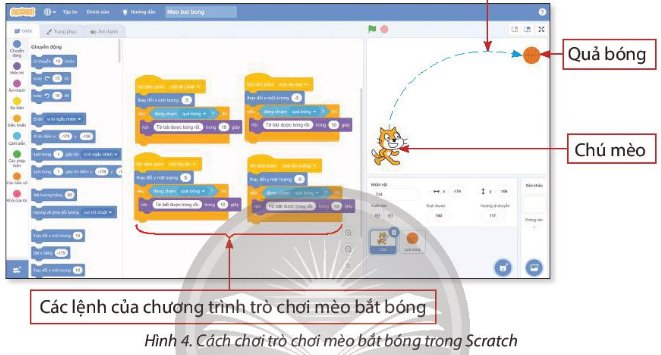
Trên máy tính em đang sử dụng có trò chơi robot tìm quà. Trò chơi như sau: ban đầu, trên sân khấu có nhân vật robot và món quà như Hình 7. Em cần sử dụng phím mũi tên để di chuyển robot về phía món quà mà không chạm vào các tảng đá. Trò chơi kết thúc khi robot chạm vào món quà
Em hãy thực hiện:
a) Mở chương trình và chơi trò chơi robot tìm quà
b) Thay đổi giá trị số để robot di chuyển chậm hơn, dễ dàng hơn trong việc tránh các tảng đá.

Hãy trao đổi với các bạn trò chơi trên máy tính mà em biết. Em có biết trò chơi trên máy tính được tạo ra bằng cách nào không?
Với chương trình ở Hình 5, em hãy trao đổi với bạn và cho biết:
a) Làm thế nào để thay đổi lời nói của chú mèo khi chạm vào quả bóng thành "Hoan hô, mèo chạm được vào bóng rồi"
b) Chỉnh sửa các giá trị số nào để thay đổi tốc độ di chuyển của chú mèo?
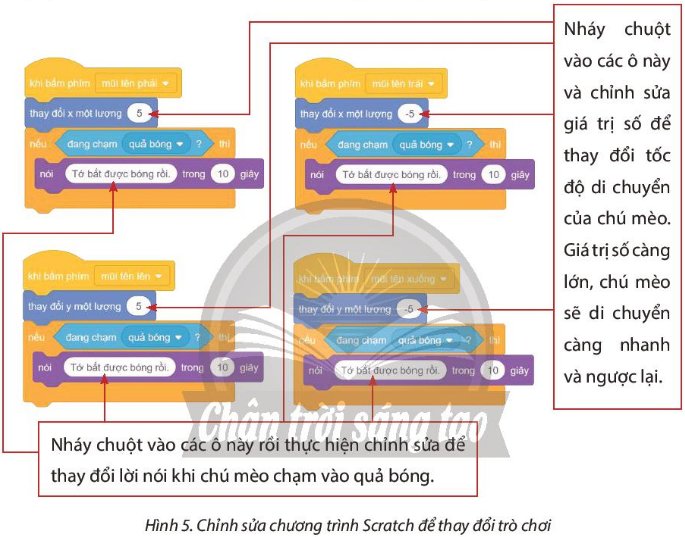
Quan sát hình 6a, hình 6b và cho biết với đoạn chương trình nào chú mèo sẽ di chuyển nhanh hơn khi gõ phím mũi tên. Tại sao?

Em có thể dùng những phím nào để điều khiển chú mèo di chuyển trên sân khấu.'
